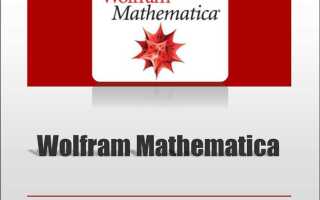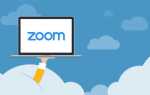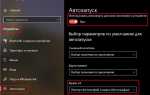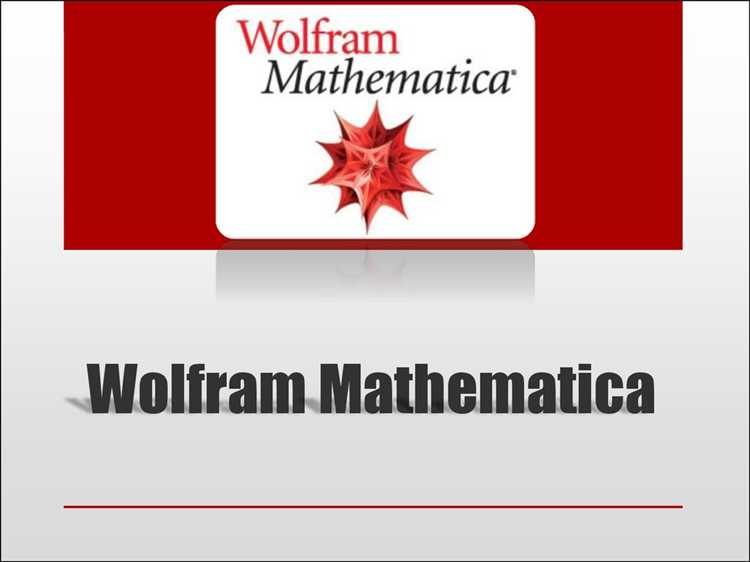
Wolfram Mathematica поддерживает подключение внешних библиотек на языках C, C++, Java и Python, а также взаимодействие с системными DLL и .NET-компонентами. Это позволяет существенно расширить стандартный функционал и использовать сторонние вычислительные ресурсы.
Для интеграции C/C++ библиотек применяется механизм LibraryLink. Файл должен быть скомпилирован в виде динамической библиотеки с экспортом функций, соответствующих спецификации Wolfram RTL. Вызов таких функций осуществляется через LibraryFunctionLoad с указанием пути к .dll/.so/.dylib и сигнатурой. Желательно использовать CMake или аналогичные инструменты с поддержкой настройки целевой платформы.
Подключение Python-библиотек реализовано через WolframClientForPython или встроенный ExternalEvaluate["Python", ...]. Для корректной работы необходимо явно указать путь к интерпретатору через ConfigurePython или переменную окружения WOLFRAM_PYTHON_EXECUTABLE. Поддерживаются модули, совместимые с CPython, включая NumPy, SciPy, Pandas, Matplotlib и другие. Версия Python должна соответствовать требованиям установленной версии Mathematica (обычно 3.8 или 3.9).
Интеграция с Java осуществляется через J/Link. Загрузка библиотек выполняется через InstallJava[] и AddToClassPath[]. После добавления классов можно вызывать методы с помощью JavaNew, JavaObjectToExpression и других инструментов API. Требуется установленная JDK (рекомендуется OpenJDK 11 или 17) и настройка переменной CLASSPATH.
Если используется .NET, подключение происходит через NETLink. Библиотека добавляется вызовом LoadNETAssembly. Совместимы сборки под .NET Framework до версии 4.8. На платформах без поддержки .NET следует использовать обёртки через COM-интерфейсы или обойтись C/C++ библиотеками.
Подключение сторонних пакетов через команду Needs
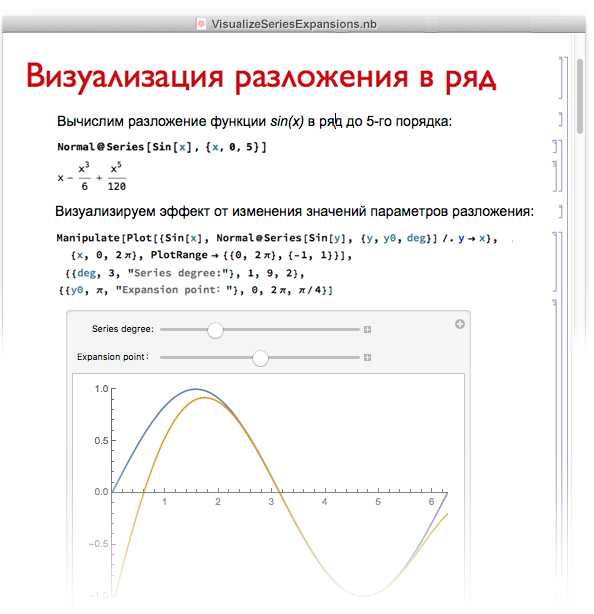
Команда Needs загружает пакет, указанный по имени контекста. В отличие от Get (<<), она избегает повторной загрузки, если пакет уже был подключён ранее.
- Контекст указывается как строка, например:
Needs["Author`PackageName`"]. - Для правильной работы структура каталогов должна соответствовать иерархии контекстов. Путь
Author/PackageName.mдолжен находиться в одном из каталогов, перечисленных в переменной$Path. - Если пакет расположен вне
$UserBaseDirectoryили$BaseDirectory, его путь необходимо добавить вручную:AppendTo[$Path, "C:\\МойКаталог\\Пакеты"]. - Файл пакета должен содержать директиву
BeginPackage["Author`PackageName`"]в начале иEndPackage[]в конце. Без этих конструкцийNeedsработать не будет. - При использовании GitHub-пакетов через
PacletInstallавтоматически настраиваются пути и контексты, но ручное подключение черезNeedsостаётся актуальным для неупакованных модулей.
Рекомендуется использовать Needs в начале основного файла, чтобы загрузка происходила до выполнения других вычислений. Это исключает проблемы с недоступными функциями.
Указание путей к пользовательским библиотекам
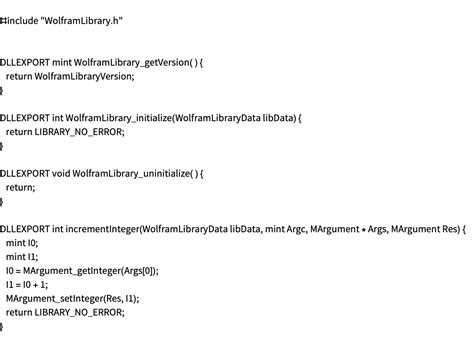
Для подключения пользовательских библиотек в Wolfram Mathematica необходимо задать путь к каталогу с файлами через переменную $Path. Эта переменная представляет собой список директорий, в которых система ищет файлы при вызове Get, Needs или Import.
Чтобы добавить собственный путь, используйте выражение:
AppendTo[$Path, "полный/путь/к/директории"]
Либо:
$Path = Join[$Path, {"полный/путь/к/директории"}]
Если путь используется постоянно, его целесообразно прописать в файле конфигурации init.m, расположенном по адресу $UserBaseDirectory/Kernel/init.m. Добавьте строку:
AppendTo[$Path, "полный/путь/к/директории"]
Для временного изменения пути в пределах одного сеанса достаточно выполнить команду в текущем notebook’е или в консоли. Поддерживаются как абсолютные, так и относительные пути.
Если в каталоге находятся подкаталоги с подбиблиотеками, их необходимо указывать явно или использовать FileNames с фильтрацией, например:
$Path = Join[$Path, FileNames["*", "основной/каталог", Infinity]]
Изменения в $Path вступают в силу немедленно. Проверить список активных путей можно командой $Path.
Импорт Python-библиотек с помощью WolframScript и ExternalEvaluate
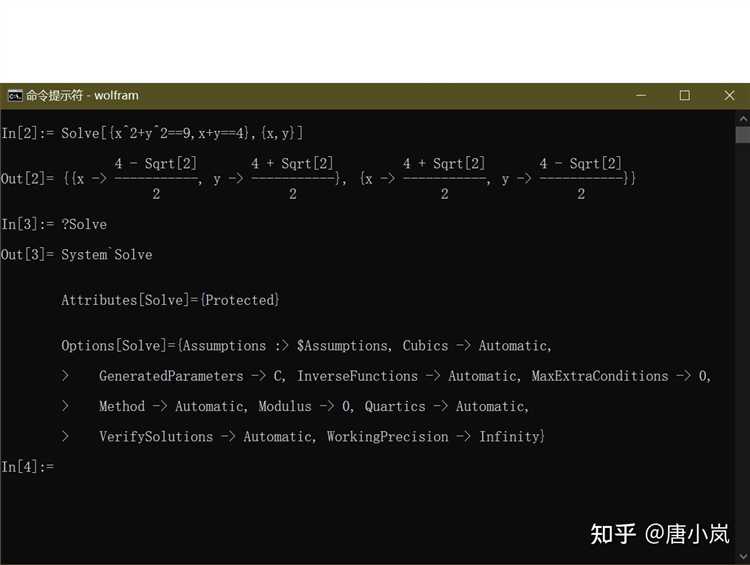
Для использования Python-библиотек в Mathematica через WolframScript необходимо настроить внешний интерпретатор. Убедитесь, что установлен Python 3 и нужные модули доступны через `pip`.
Выполните команду FindExternalEvaluators["Python"] в Mathematica или WolframScript, чтобы определить доступные окружения. Выберите подходящее, например:
external = StartExternalSession["Python"]
Проверьте подключение:
ExternalEvaluate[external, "import sys; sys.version"]
Для загрузки конкретной библиотеки, например NumPy:
ExternalEvaluate[external, "import numpy as np; np.arange(5).tolist()"]
Если библиотека отсутствует, установите её командой !pip install название в рамках текущей Python-среды. Убедитесь, что среда, выбранная Mathematica, совпадает с той, где установлен модуль.
После завершения сеанса закройте соединение:
DeleteObject[external]
Для регулярного использования задайте переменную окружения WOLFRAMSCRIPT_EXTERNAL_PYTHON с путём к нужному интерпретатору. Это упростит запуск WolframScript с поддержкой Python без явного указания внешней сессии.
Использование библиотеки J/Link для подключения Java-классов
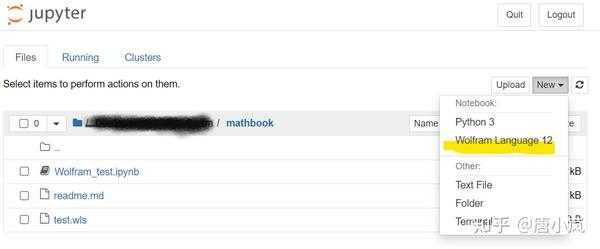
Для работы с Java-кодом в Mathematica необходимо загрузить библиотеку J/Link. Это выполняется командой:
Needs["JLink`"]Инициализация Java Virtual Machine (JVM):
InstallJava[]После запуска JVM можно загружать нужные классы с помощью LoadJavaClass. Пример загрузки стандартного класса:
LoadJavaClass["java.util.Date"]Создание экземпляра и вызов методов Java-класса:
date = JavaNew["java.util.Date"]
date@toString[]Для подключения внешнего JAR-файла его путь указывается в AddToClassPath до вызова LoadJavaClass:
AddToClassPath["/полный/путь/к/файлу.jar"]
LoadJavaClass["com.example.YourClass"]Если требуется загрузить несколько JAR-файлов, можно использовать список путей:
AddToClassPath@{"/path/lib1.jar", "/path/lib2.jar"}Типы аргументов при вызове методов должны соответствовать сигнатурам Java. В случае неоднозначности используется JavaBlock и явное указание типов через JavaNew или JavaObjectToExpression.
Для освобождения ресурсов рекомендуется завершать работу JVM через:
UnloadJava[]Возможности интеграции с Java включают работу с пользовательскими классами, обмен массивами и использование интерфейсов. J/Link позволяет обращаться к любому публичному API без генерации промежуточного кода.
Основные команды:
| Команда | Назначение |
|---|---|
InstallJava[] |
Запуск JVM |
LoadJavaClass["ИмяКласса"] |
Загрузка Java-класса |
JavaNew["ИмяКласса"] |
Создание экземпляра |
AddToClassPath["путь"] |
Добавление JAR-файла в CLASSPATH |
UnloadJava[] |
Остановка JVM |
Работа с C-библиотеками через LibraryLink
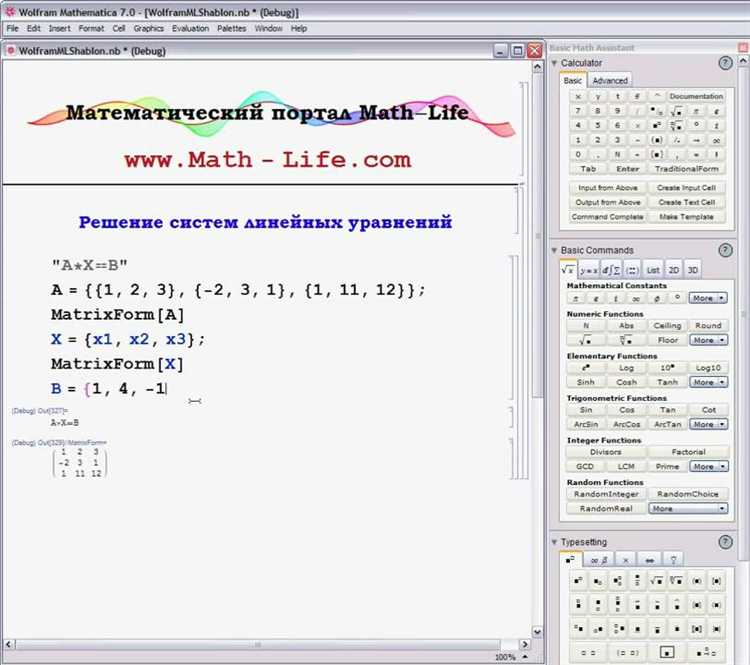
LibraryLink позволяет напрямую вызывать функции, написанные на C или C++, из Mathematica. Для этого необходимо скомпилировать код в виде динамической библиотеки и загрузить её с помощью функции LibraryFunctionLoad.
Исходный файл должен реализовывать минимум одну функцию, оформленную в соответствии с соглашениями LibraryLink. Включается заголовочный файл WolframLibrary.h, а точка входа определяется как DLLEXPORT int WolframLibrary_initialize(WolframLibraryData libData). Каждая экспортируемая функция должна иметь сигнатуру DLLEXPORT int имя(WolframLibraryData libData, mint Argc, MArgument *Args, MArgument Res).
Для компиляции на Linux используется gcc -shared -fPIC -o libsample.so sample.c -I$WOLFRAM_INC, на Windows – cl /LD /I"%WOLFRAM_INC%" sample.c. Путь к заголовочным файлам и библиотекам Mathematica указывается через переменную окружения WOLFRAM_INC, которая должна указывать на каталог с WolframLibrary.h.
Загрузка осуществляется через LibraryFunctionLoad["путь", "имя", {типы аргументов}, тип возвращаемого значения]. Например: f = LibraryFunctionLoad["libsample.so", "Add", {Integer, Integer}, Integer].
Поддерживаются типы: Integer, Real, Complex, String, Tensor, Manual. При использовании Manual управление памятью остаётся за вызывающей стороной. Для передачи списков и массивов применяются MTensor-объекты, создаваемые через libData->MTensor_new.
Ошибки обрабатываются через возвращаемые коды. Значение 0 указывает на успешное выполнение, любые другие значения интерпретируются как ошибки. Для передачи текстовых сообщений используется libData->Message.
Для повышения производительности желательно избегать частых аллокаций и использовать предварительно выделенные буферы. Все ресурсы, выделенные через LibraryLink, должны быть освобождены вручную, чтобы избежать утечек памяти.
Устранение распространённых ошибок при подключении библиотек
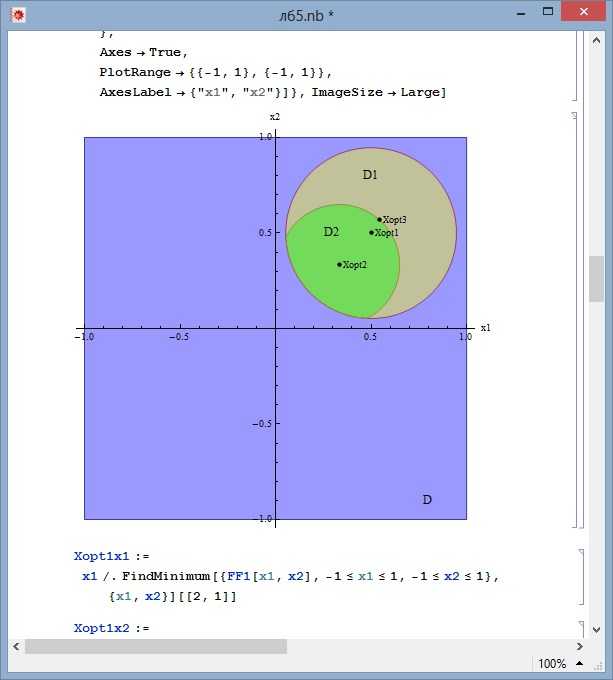
Ошибка «Library not found» возникает при неверном пути к библиотеке. Проверяйте абсолютный или относительный путь с помощью функции FileExistsQ. При указании пути используйте двойные обратные слеши в Windows или прямые слеши в Unix-подобных системах.
Ошибка несовместимости версий проявляется, если библиотека создана для другой версии Mathematica. Убедитесь, что используемая библиотека поддерживает текущую версию системы, проверив документацию разработчика и при необходимости скачайте обновлённый вариант.
При ошибках загрузки библиотек через Import или Get проверяйте, что формат файла соответствует требуемому. Для пакетов Wolfram Package используйте << вместо Import, чтобы избежать некорректной интерпретации.
Если библиотека использует внешние компоненты (DLL, .so), проверьте наличие этих файлов и их расположение в системных путях или укажите путь через EnvironmentVariables. Отсутствие зависимостей вызывает ошибку загрузки.
В случае конфликтов с уже загруженными пакетами перезапустите ядро Mathematica (Kernel Restart) и загрузите библиотеку заново. Иногда повторная инициализация очищает состояние и устраняет конфликты символов.
Если библиотека не загружается из-за ограничений безопасности, проверьте параметры разрешений в настройках Mathematica, а также права доступа к каталогу, в котором находится библиотека.
Вызовы функций из библиотек на C/C++ требуют правильного объявления вызовов через LibraryFunctionLoad с корректными типами аргументов. Несоответствие типов приводит к сбоям и ошибкам выполнения.
Не игнорируйте сообщения об ошибках в строке состояния и логе – они содержат точные указания на причину сбоя и позволяют быстрее исправить проблему без лишних догадок.
Вопрос-ответ:
Как добавить внешнюю библиотеку в Wolfram Mathematica?
Для подключения внешней библиотеки нужно сначала убедиться, что файлы библиотеки находятся в доступной директории. Затем в Mathematica используют функцию << или Get, указав путь к файлу с библиотекой. Например, << "путь/к/библиотеке.m". После этого функции и переменные из библиотеки становятся доступны в текущей сессии.
Можно ли использовать библиотеки, написанные на других языках программирования, в Mathematica?
Да, Mathematica поддерживает интеграцию с внешними кодами через интерфейсы LibraryLink и WSTP (Wolfram Symbolic Transfer Protocol). С помощью LibraryLink можно вызывать функции, написанные на C или C++, напрямую из Mathematica. Для других языков, например Python, существует пакет ExternalEvaluate, который позволяет запускать код из Mathematica и получать результаты обратно.
Что делать, если после подключения библиотеки Mathematica не распознает её функции?
Первое, что нужно проверить — правильность пути к файлу библиотеки и формат самой библиотеки. Если путь указан неверно или файл поврежден, функции не будут загружены. Также следует удостовериться, что имена функций вызываются корректно и не конфликтуют с внутренними именами Mathematica. Иногда помогает очистка кэша сессии или перезапуск Mathematica.
Где лучше хранить сторонние библиотеки для удобного использования в Mathematica?
Оптимальный вариант — создать папку с библиотеками в пользовательском каталоге Mathematica, например, в папке Applications. Это позволит загружать их просто с помощью <<, без указания полного пути. Такой подход упрощает управление и повторное использование библиотек в разных проектах.
Можно ли автоматизировать процесс загрузки нескольких библиотек при запуске Mathematica?
Да, для этого существует файл init.m, который автоматически выполняется при старте Mathematica. В этот файл можно добавить команды загрузки нужных библиотек, и они будут подключаться при каждой новой сессии. Файл init.m находится в директории пользователя, и его можно создать или отредактировать самостоятельно.
Как добавить стороннюю библиотеку в Wolfram Mathematica?
Чтобы подключить стороннюю библиотеку в Mathematica, нужно сначала убедиться, что она совместима с версией программы. Обычно библиотеки поставляются в виде пакетов с расширением .wl или .m. Их можно добавить, поместив файл в одну из папок, где Mathematica ищет дополнительные файлы, например, в папку $UserBaseDirectory/Applications. После этого в самом коде достаточно вызвать функцию Get или использовать синтаксис << для загрузки библиотеки. Например: <